В этой статье описывается порядок удаления приложений сторонних разработчиков, установленных на iPhone, iPad и iPod touch.
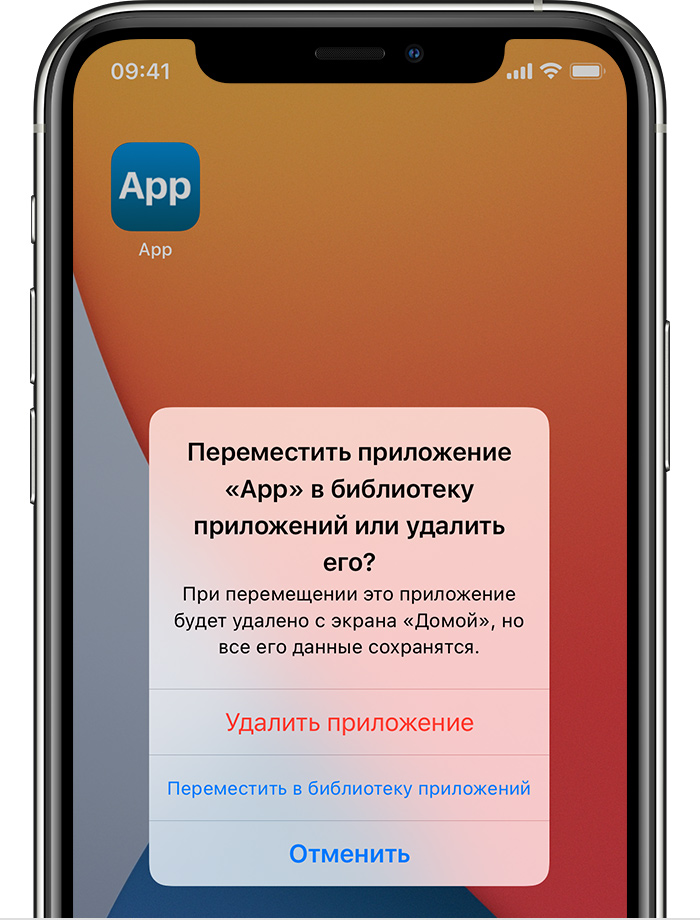
Удаление приложения
- Нажмите и удерживайте приложение.
- Нажмите «Удалить приложение» .
- Нажмите «Удалить приложение», затем нажмите «Удалить» для подтверждения.
В iOS 14 появились новые способы поиска и упорядочивания приложений на iPhone. Вместо удаления приложения можно скрыть страницы на экране «Домой» и переместить определенные приложения, чтобы они отображались только в библиотеке приложений. Узнайте больше об использовании библиотеки приложений и настройке экрана «Домой».
Удаление приложения не приводит к автоматической отмене подписок, которые могли быть оформлены в нем. При удалении приложения может появиться команда «Отменить подписки». Узнайте, как управлять своими подписками.
Как удалить приложение на iPhone, iPad, iPod touch и Iphone X?
Дополнительная информация
Информация о продуктах, произведенных не компанией Apple, или о независимых веб-сайтах, неподконтрольных и не тестируемых компанией Apple, не носит рекомендательного или одобрительного характера. Компания Apple не несет никакой ответственности за выбор, функциональность и использование веб-сайтов или продукции сторонних производителей. Компания Apple также не несет ответственности за точность или достоверность данных, размещенных на веб-сайтах сторонних производителей. Обратитесь к поставщику за дополнительной информацией.
Как удалить программу из iPhone

Удаление приложений из iPhone — процесс несложный, но даже здесь можно столкнуться с определенными проблемами. Из нашего руководства вы узнаете целых три способа удаления приложений из iPhone, iPad и iPod touch. Кроме этого, мы расскажем, что делать в случае, если приложения не удаляются с устройства.
Как удалить программу из iPhone — Способ №1
Шаг 1. Прикоснитесь к иконке любого приложения или игры и удерживайте ее до тех пор, пока главный экран iPhone не перейдет в режим удаления и перемещения приложений.
Шаг 2. Нажмите на крест, расположенный в левом верхнем углу приложения или игры, которую нужно удалить.

Шаг 3. В открывшемся окне подтвердите удаление, нажав «Удалить».
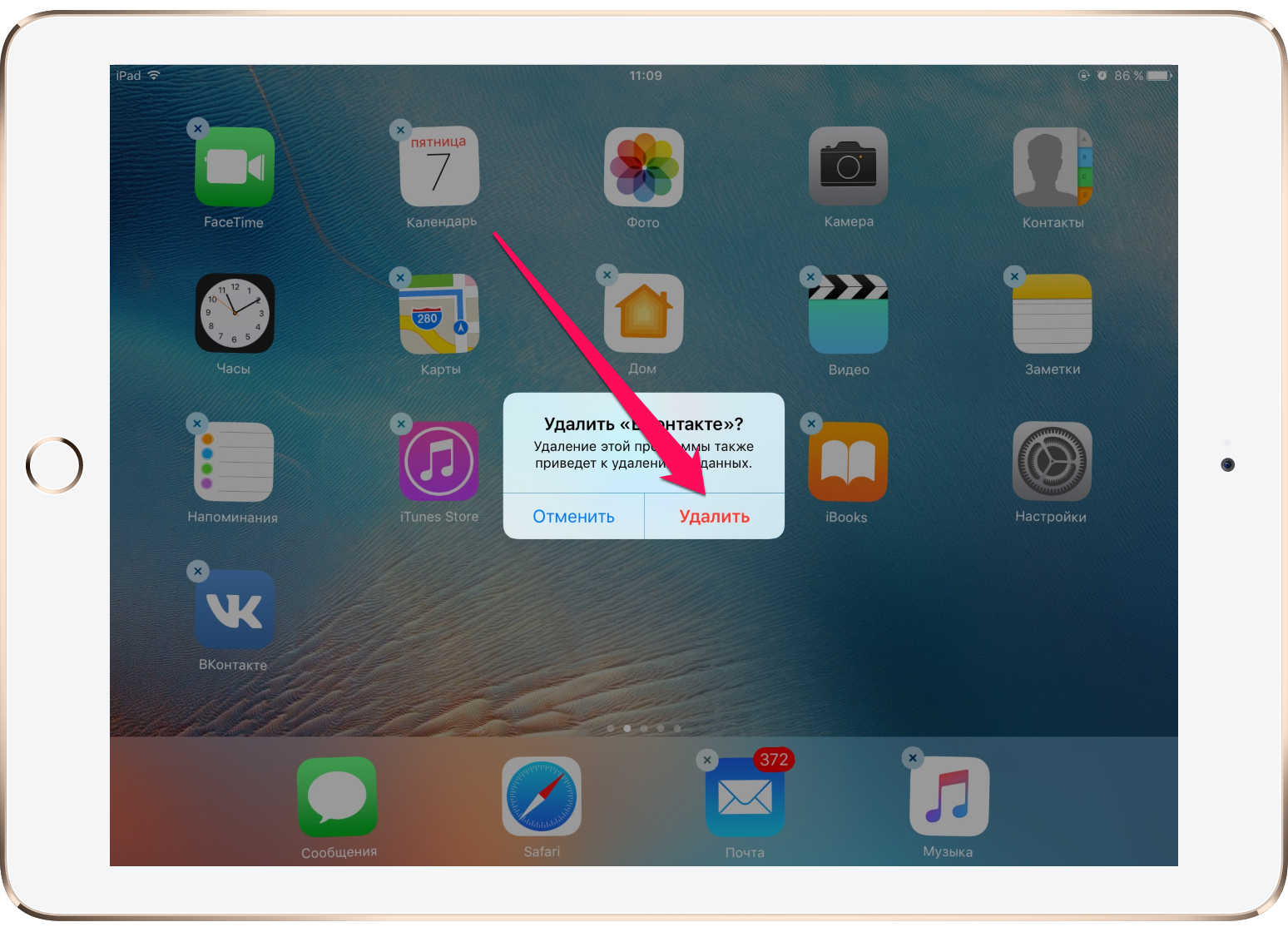
Отметим, что если на вашем iPhone, iPad или iPod touch установлена iOS 10 или более поздняя версия, то удалять с главного экрана можно и большинство стандартных приложений. Загрузить удаленные стандартные приложения при необходимости можно будет прямо через App Store.
Как удалить приложение из iPhone — Способ №2
Как удалить приложение с Айфона 7, 6, 6s, 5, 5s
Бывает, что новый пользователь продукции Apple, с операционной системой iOS сталкивается с трудностя.
Удаление приложения с айфона, ios полностью. С нюансом!
Бывает, что новый пользователь продукции Apple, с операционной системой iOS сталкивается с трудностями во время удаления программ и приложений со своего смартфона. Система телефона сама по себе устроена так, что даже не особо разбирающийся человек может смело совершать различные операции интуитивно.
Как удалить приложение на Айфоне? Первый способ
Непосредственно, удалять полностью программу можно быстро и несколькими способами. Самый простой способ заключается в следующем:
- Необходимо взять и удерживать нужный для удаления вам значок.

- Делать это надо до момента пока значки не начнут подпрыгивать, после появится крестик в углу от значка приложения.
- Таким образом, следует кликнуть на крестик и подтвердить удаление программы.

- После этой операции Удаление будет считаться завершённым.
Как удалять приложения на iPhone? Второй способ
Ещё один, более длинный, но интересный и действенный способ:
- Сперва нужно перейти в «Настройки» телефона. Получится произвести эту операцию независимо от того, какой версии и какого года ваше устройство, это может быть iPhone 5, 5s, 6, 6s, 7.

- После выберете позицию «Основные»

- Следующим действием «Хранилище iPhone». Здесь будет достаточно длинный список, среди них нужно найти необходимое приложение, которое вы собираетесь удалить.

- Промотайте вниз и выберите программу.

- Здесь, перейдя в меню приложения проведите пальцем в самый низ — нужна позиция «Удалить программу».

Выполнив все эти действия в правильной последовательности — вы сможете избавиться от не нужного приложения быстро и без проблем.
Как удалить приложение с Айфона при помощи ПК?
Также, не менее распространённым способом является взаимодействие с дополнительным программным обеспечением в виде iTunes:
- Откройте на своём персональном компьютере загрузите и перейдите в программу iTunes.
- При этом подключите к вашему ПК iPhone с которого необходимо удалить приложение.
- Слева, используя боковую панель, выбирайте своё устройство и перейдите в пункте управления устройством во вкладку под названием «Программы».
- Промотав список найдите то приложение, которое вам не нужно, и, нажав на крестик — после синхронизации устройства с домашним компьютером, следует «Применить» выбранные установки.
Если всё было сделано поэтапно — на вашем смартфоне будет отсутствовать ненужная программа.
Используя эти не хитрые несколько способов, можно избавиться от софта, который занимает лишнее место на смартфоне, либо просто устарел или присутствует без надобности на мобильном телефоне. Соответственно, воспользовавшись данными операциями, получится избавиться от ненужного приложения.
Если возникнут вопросы, оставляйте их в комментариях!
Вам также может понравиться
Источник: pced.ru
Как удалить приложение на iPhone 5

Вы можете обнаружить, что вам нужно знать, как удалять приложения на iPhone 5, когда ваш телефон показывает, что на том, что вы пытаетесь сделать, недостаточно места. Независимо от того, идет ли речь о загрузке музыки или фильмов или установке другого приложения, существует множество причин, по которым вы можете подумать об удалении приложения с iPhone 5.
Легкость, с которой вы можете установить и использовать новое приложение на своем iPhone 5, делает его очень привлекательным для загрузки и установки любого приложения, которое, по вашему мнению, может иметь некоторое потенциальное использование. Но не каждое приложение будет настолько полезным, насколько вы можете надеяться, или вы можете просто устать от приложения через продолжительное время. Но эти приложения занимают место на вашем устройстве, поэтому вам, в конечном итоге, придется удалить некоторые из них, чтобы освободить место для других приложений или мультимедиа, которые могут вам понадобиться. Поэтому продолжайте читать ниже, чтобы узнать, как удалить приложение с вашего iPhone 5.
Если вы думали о приобретении iPad, но вы ждали доступного варианта, подумайте об iPad Mini. Он предлагает те же функциональные возможности, что и большой iPad, но в более портативной форме и по более низкой цене.
Как удалить приложение iPhone 5 с главного экрана
Обратите внимание, что этот раздел был написан для операционной системы iOS 6. Вы можете найти версию iOS 7 здесь, если вы обновились до этой версии операционной системы. Вы также можете просмотреть инструкции по удалению приложения iPhone 5 в iOS 9, щелкнув здесь или прокрутив дальше вниз страницу.
На самом деле вы можете удалить приложение на своем iPhone 5 двумя различными способами, но это, безусловно, самый распространенный способ. Этот метод позволит вам удалить любое приложение iPhone 5 (за исключением нескольких приложений по умолчанию, которые нельзя удалить) с любого главного экрана, на котором оно находится.
Шаг 1: Найдите приложение, которое вы хотите удалить. В этом примере я собираюсь удалить приложение Taptu.

Найдите приложение, которое вы хотите удалить
Шаг 2: Нажмите и удерживайте палец на значке приложения, пока он не начнет дрожать.
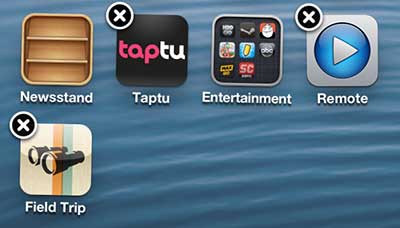
Нажмите и удерживайте значок приложения, которое вы хотите удалить, пока оно не встряхнет
Шаг 3: Нажмите «Икс» в верхнем левом углу значка приложения, затем нажмите «удалять» Кнопка, чтобы подтвердить, что вы хотите удалить приложение.

Нажмите кнопку Удалить
Как удалить приложение iPhone 5 из меню настроек
Другой вариант удаления приложений iPhone 5 можно найти в меню «Настройки». Хотя может быть быстрее удалить приложения iPhone 5 с главного экрана, этот параметр предоставит вам дополнительную информацию о приложении, которая может упростить выбор между приложениями, если вы не уверены, какие из них удалить. Кроме того, это даст вам возможность удалять приложения с вашего iPhone 5, которые отображаются на экране «Хранилище», но которые вы не можете найти на главном экране. Шаги в этом разделе были выполнены в iOS 6. Если ваш iPhone использует более новую версию iOS, такую как iOS 9, прокрутите вниз до следующего раздела (или нажмите здесь, чтобы перейти непосредственно), так как эти шаги немного изменились с обновлением iOS.
Шаг 1: Нажмите «настройки» икона.
Нажмите значок настроек
Шаг 2: выберите «Генеральная» вариант.

Выберите опцию General
Шаг 3: Коснитесь «использование» кнопка.
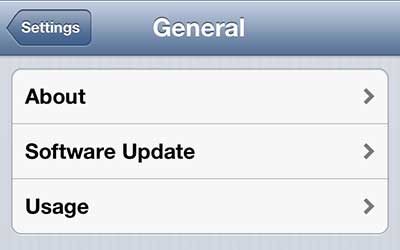
Выберите вариант использования
Шаг 4. Выберите приложение, которое хотите удалить, из списка (если оно отображается) или коснитесь «Показать все приложения» выберите приложение, которое хотите удалить.
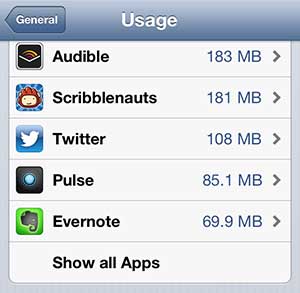
Выберите приложение, которое вы хотите удалить
Шаг 5: Нажмите «Удалить приложение» кнопка.
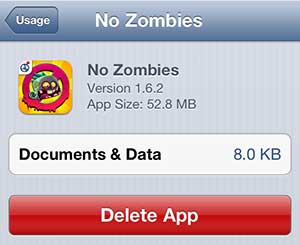
Нажмите кнопку «Удалить приложение»
Шаг 6: Коснитесь «Удалить приложение» еще раз, чтобы подтвердить, что вы хотите удалить приложение и все его данные.
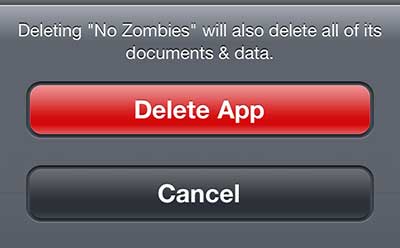
Нажмите кнопку «Удалить приложение» еще раз
Удаление приложения с iPhone 5 через настройки в iOS 9
Если кнопки и экраны на вашем iPhone выглядят не так, как показано выше, вероятно, вы используете более новую версию iOS. Шаги для удаления приложения с iPhone 5 через Настройки в iOS 9 показаны ниже.
Шаг 1: Нажмите «настройки» икона.
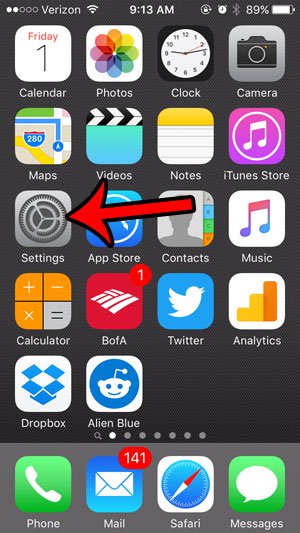
Откройте меню настроек iOS
Шаг 2: прокрутите вниз и нажмите «Генеральная» вариант.

Откройте главное меню iOS 9
Шаг 3: прокрутите вниз и нажмите «Хранение и использование iCloud»,

Нажмите Хранение и использование iCloud
Шаг 4: Нажмите «Управление хранилищем» кнопка в «Место хранения» раздел меню.
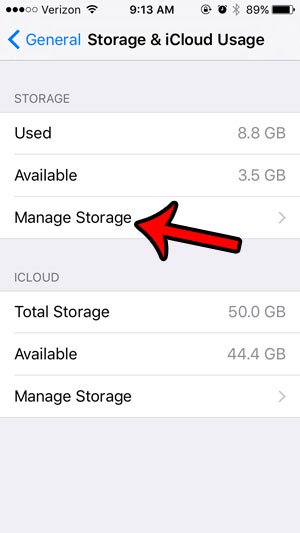
Нажмите Управление хранилищем в разделе «Хранилище»
Шаг 5: Выберите приложение, которое вы хотите удалить с вашего iPhone.

Выберите приложение для удаления
Шаг 6: Нажмите «Удалить приложение» кнопка.
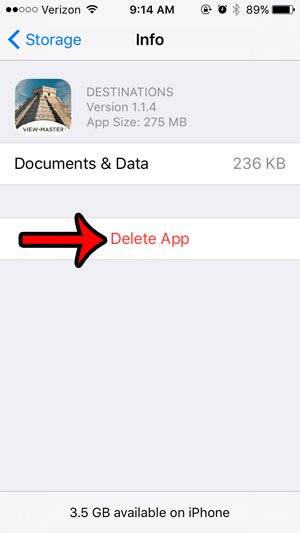
Нажмите кнопку «Удалить приложение»
Шаг 7: Нажмите «Удалить приложение» Нажмите кнопку еще раз, чтобы подтвердить.
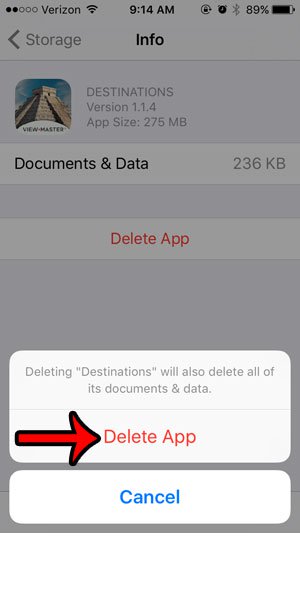
Подтвердите, что вы хотите удалить приложение
Резюме — как удалить приложение на iPhone 5
Дополнительная информация об удалении приложений iPhone 5
Несколько замечаний, которые следует учитывать при удалении приложений с iPhone 5:
- Удаление приложения удаляет все данные для этого приложения. Так, например, если вы удалите игровое приложение, ваш прогресс, скорее всего, будет удален вместе с ним. Исключением являются приложения, которые хранят все данные на своих собственных серверах, а не локально на устройстве.
- Удаление приложения — это один из самых простых и лучших способов освободить место на вашем iPhone. Вы можете узнать о других элементах для удаления с нашим полным руководством по удалению iPhone.
- Вы не сможете удалить стандартные приложения для iPhone. Сюда входят такие параметры, как Погода, Советы, Акции и т. Д. Если в левом верхнем углу значка приложения нет символа «x», его нельзя удалить.
- Если вы удаляете приложение со своего iPhone 5, которое, по вашему мнению, вам может понадобиться снова, вы всегда можете повторно загрузить его из App Store позже. Это относится и к приложениям, которые вы приобрели.
Mac Mini — это экономичный выбор, если вы планируете приобрести компьютер Mac для дома или работы. Вы получаете все функциональные возможности и преимущества интеграции ваших устройств iOS в среду Mac, но по гораздо более низкой цене, чем MacBook Pro или Air.
Как упоминалось ранее, удаление приложений — отличный способ освободить место на вашем iPhone 5. Чтобы узнать о других способах освобождения места на вашем iPhone 5, прочитайте наше полное руководство по удалению элементов с iPhone. Пространство iPhone 5 может быстро стать дефицитным, поэтому важно знать способы удаления ненужных или ненужных приложений и файлов.
Источник: plaub.ru